CAD图纸打印非常的麻烦,当CAD图纸张数较多时,打印就成了问题,手动一张张的圈图会非常的慢,在打印时还不能做其他的工作,今天就教大家CAD如何快速批量打印,快学起来吧!
第1步
1、话不多说,直接添加Batchplot(批量打印)批量打印插件:
(1)打开我们需要打印的CAD图纸,在命令行里输入“ap”,按下空格或者回车键,弹出加载/卸载应用程序;
(2)找到找到批量加载程序的文件路径;
(3)按住“Ctrl+A”全选,点击加载。

![]()
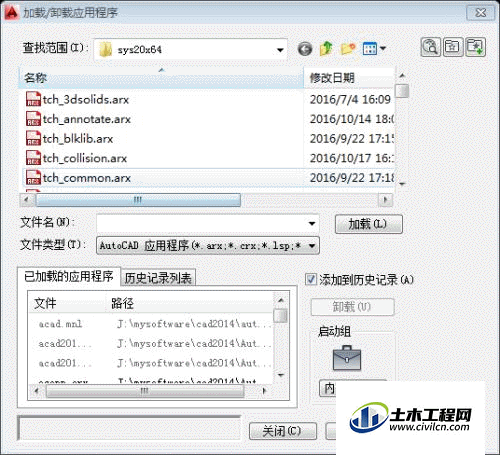
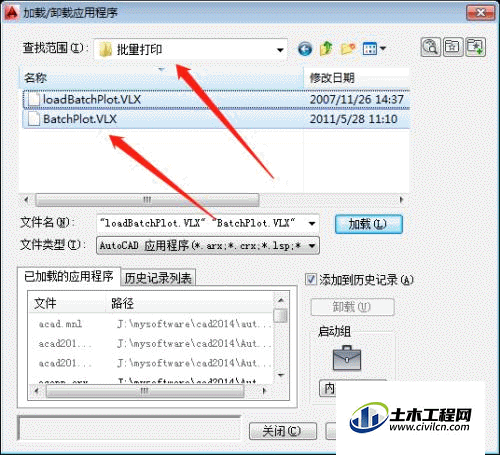
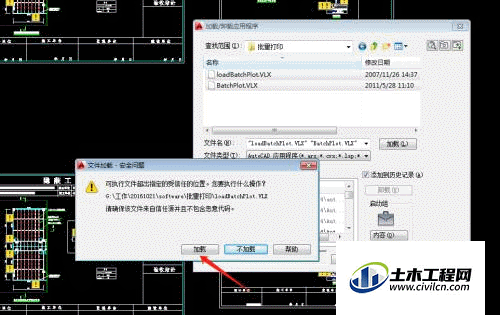
![]()
第2步
2、输入“BPLOT”批量打印命令,就是这么霸气:
(1)输入“BPLOT”批量打印命令,按下空格或者回车键,弹出批量打印应用程序,如果能正常的弹出说明安装成功了,接着看第三步;


第3步
3、设置要打印的图纸,并设置打印方式(如纸张、方向、份数、范围等等):
(1)设置图框的打印方式,一般我们这里选择图层图框打印(这里需要自己新建一个图框打印图层,建图层的过程不再赘述。)
(2)将所有需要的打印的图纸外框设置在“打印图层”这图层中;
(3)在批量打印插件中选择从“图中指定图层”,这里指定的图层就是刚刚新建的图框图层,点一下图框就可以了。
(4)设置打印设置,在模型中选择修改,进入打印设置界面,这里按平常打印的常规设置即可(打印机、打印样式、图纸大小、居中打印、纵横向等等。),然后点击确定。
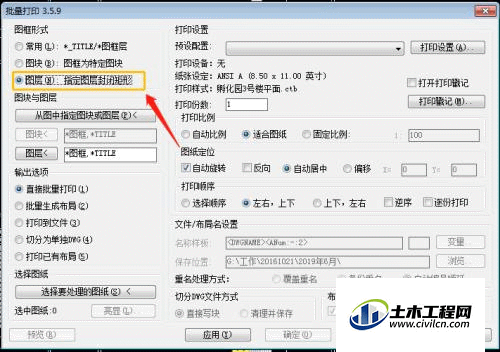
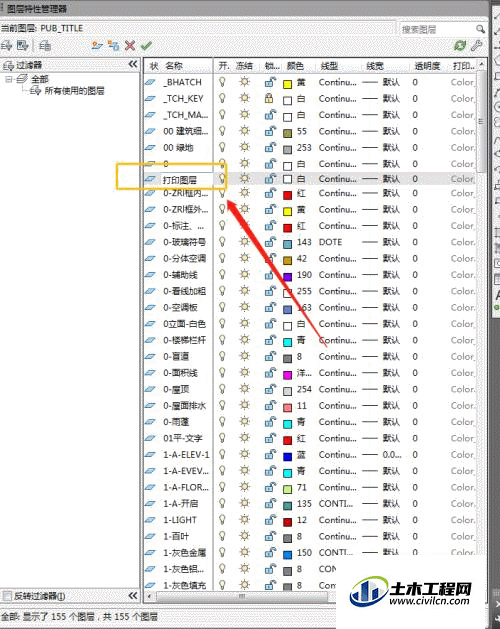
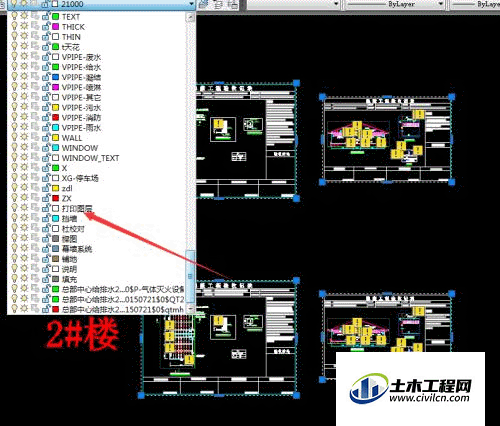
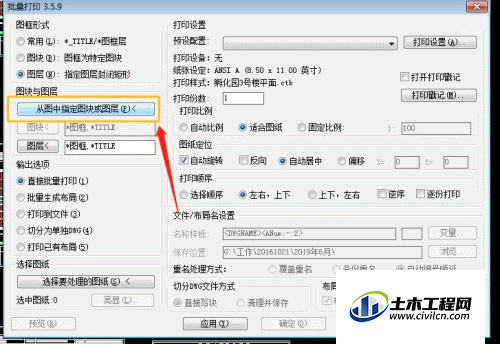
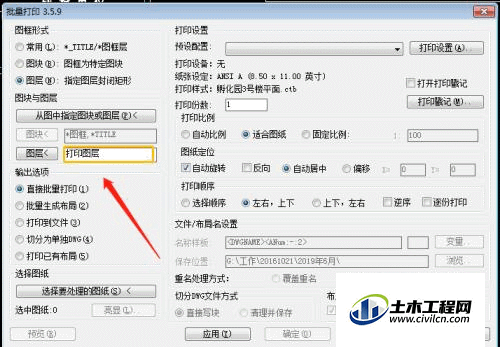
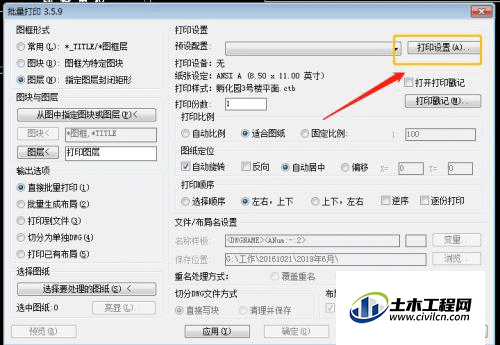
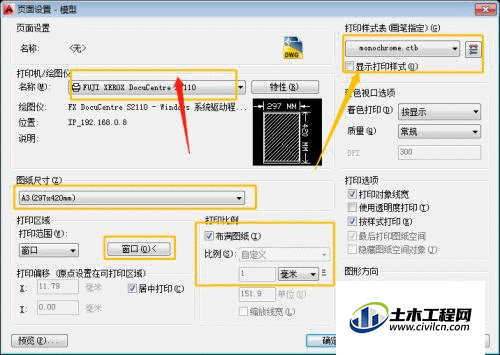
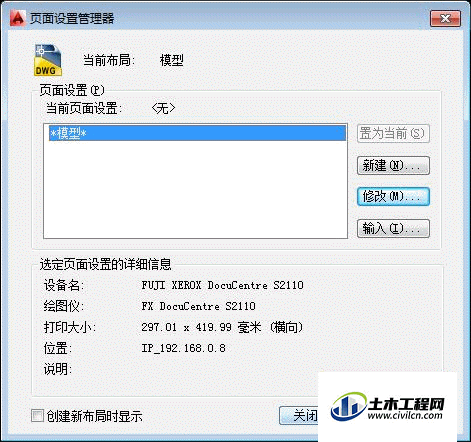
第4步
4、选择要打印的图纸:
(1)在批量打印插件中,框线要打印的图纸,外框有虚线就说明选择成功了。
(2)然后批量打印的灰色确定按钮就显示了,选择份数,点击打印即可。
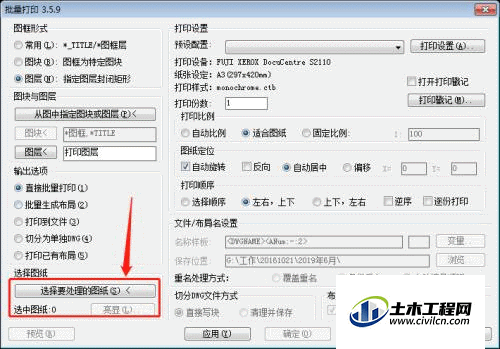
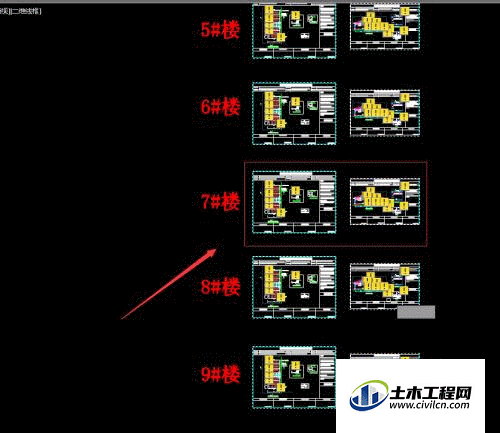
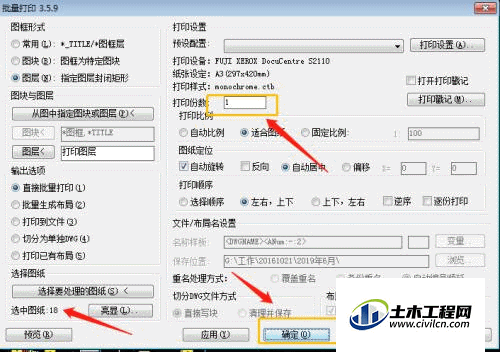
温馨提示:
以上就是关于“CAD怎么批量打印?”的方法,还不太熟悉的朋友多多练习,关注我们,帮你解决更多难题!
